GNU/Linux werkgroep van de Computerclub Monitor!
Xournal.
Dit hulpprogramma – zoals gebruikelijk te installeren vanuit de pakketmanager van je GNU/Linux-distributie – is zowat de Rolls Royce onder de PDF-bewerkers: er is bijna een overdaad aan dingen die je er mee kan, en niet alleen met PDF’s.
De naam ‘Xournal’ is naar ik veronderstel een woordspeling op ‘Journal’: in het Engels taalgebied staat dat voor een dagboek. Het ‘X’-grapje is waarschijnlijk een knipoog naar het ‘X-window’, ‘X11’ of kortweg ‘X’-systeem van onze GNU/Linux distributies. Dat is de software die de bitmaps tekent op de schermen van alle Unix-verwante software, zoals GNU/Linux dus.
De primaire functies waarover Xournal beschikt hebben inderdaad met een dagboek te maken: nota’s nemen, schetsen maken, zowel met een styluspen als met de muis of met het klavier. Als we Xournal starten met een blanco blad lijkt het alsof we een ouderwets schoolschrift hebben opengeslagen. We kunnen meteen verschillende gereedschappen uitproberen in de tweede balk:
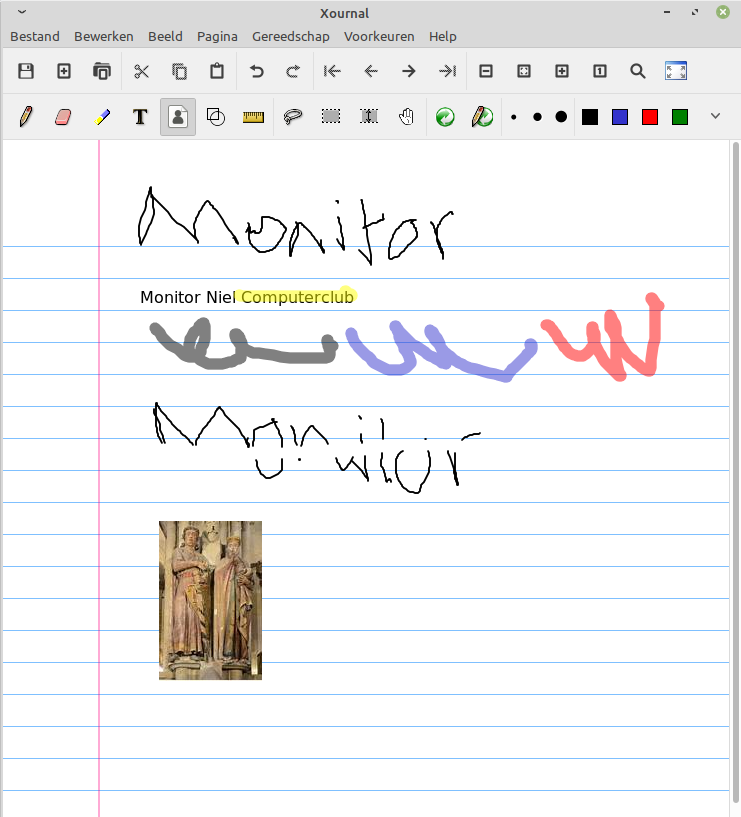
Voor de bovenste lijn heb ik het potloodgereedschap (eerste knop) gekozen en met de muis het woord ‘Monitor’ geschreven – het lijkt natuurlijk nergens op, een muis is geen stylus; maar het kan.
Daaronder heb ik eerst de vierde knop (T) gekozen en op het klavier ‘Monitor Niel Computerclub’ getypt, ik heb vervolgens de derde knop gekozen (markeerstift) en heb met de muis het woord ‘Computerclub’ in het geel benadrukt.
De drie droedels daaronder zijn getrokken door respectievelijk het zwarte, blauwe en rode vierkant rechts in de bovenbalk met de muis over het blad te bewegen.
Het woord ‘Monitor’ daaronder is weer met het potloodgereedschap en de muis geschreven, maar daarna heb ik de tweede knop in de balk gekozen (de gom) en heb dwars in het woord een horizontale streep getrokken: daar is een deel van de lijnen uitgewist.
Tenslotte heb ik de vijfde knop (illustratie) gekozen, heb een foto van de prachtige gotische beelden in de kathedraal van Naumburg op mijn PC geselecteerd en heb die met een klik in het document geplakt. Van het geheel heb ik een screenprint gemaakt en die in dit document geplakt.
Wat heeft dit nu met PDF’s te maken? Op het eerste zicht niets – ook al is het spectaculair dat dit allemaal in één simpel programma kan. Maar als we naar het menu ‘Bestand’ in de bovenste balk gaan kunnen we opteren voor het onderdeel ‘PDF annoteren’. Xournal laat ons nu een PDF op onze PC selecteren en opent die. In het menu ‘Gereedschap’ van de bovenste balk hebben we een waaier aan keuzes, die we ook kunnen combineren (getypte tekst, losse cirkels, losse of rechte lijnen, markeerstift, alles in zwart of in kleur) om commentaar op de inhoud te geven:
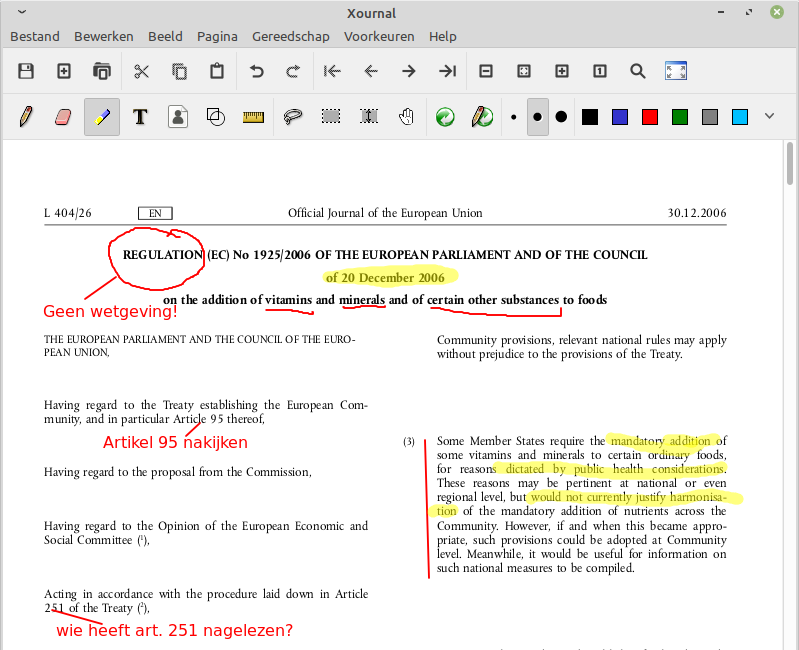
Het lijkt inderdaad alsof de Meester er met zijn rood potlood en zijn markeerstift op los is gegaan! De meeste programma’s die annotaties mogelijk maken, beperken dat tot beschaafde blokjes in de marge, of pop-up nota’s. Dat is wel formeler en netter, maar geef toe dat de commentaar in dit voorbeeld bijzonder duidelijk wordt...
Je kan ook andere dan PDF-documenten van annotaties voorzien. In het navolgende voorbeeld is een JPEG-file, een foto, geopend en van commentaar voorzien:
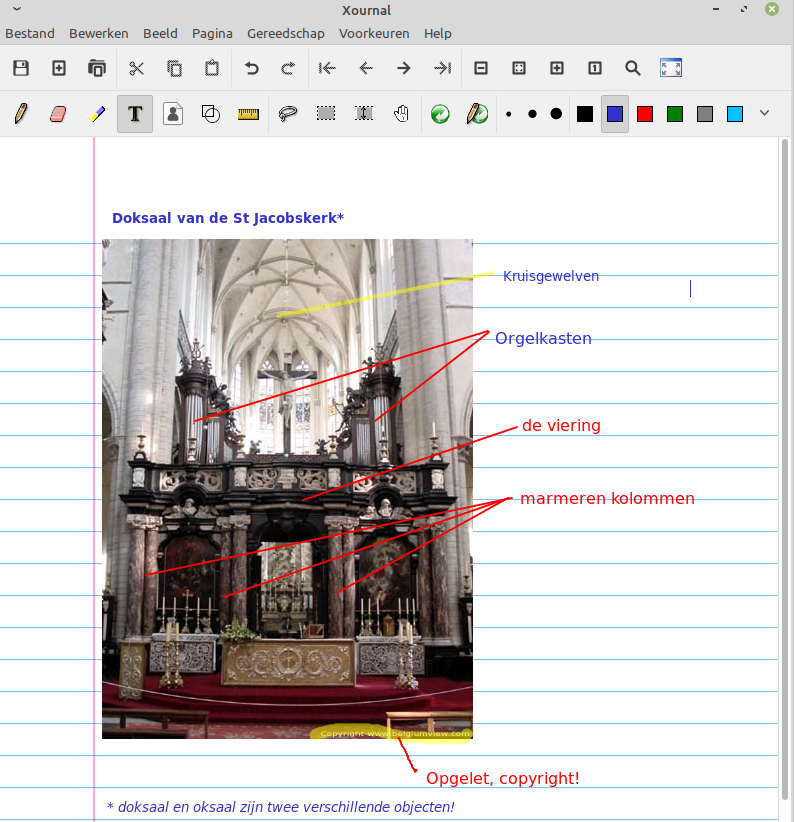
Je kan de lettertypes, hun vorm (normaal, cursief, vet), hun grootte en hun kleur kiezen, en ze kunnen vrij geplaatst worden. Het is niet zo geschikt om dit in een schoolschrift te doen, maar ook dat is met een klik opgelost: je kan in het menu ‘Pagina’ een achtergrond met lijntjes, met ruitjes of blanco kiezen. Ook het formaat en de kleur van het papier (de achtergrond) zijn instelbaar, en er kunnen bladzijden voor en achter ingevoegd worden. En we hebben nog lang niet alle mogelijkheden aangegeven.
Xournal is perfect te gebruiken met tekentablets, zoals de bekende Wacom-tablets (https://tweakers.net/merk/1259/wacom/). Die bestaan in simpele of veelzijdige uitvoeringen, in uiteenlopende prijsklassen, en beschikken over een stylus om te schrijven en te tekenen. Dan heb je eigenlijk geen enkele beperking meer, je schrijft en tekent uit de losse hand. Het lijkt wel een digitale versie van de kleitafeltjes uit het oude Mesopotamië van Assurbanipal...
Tot slot kan een met Xournal bewerkt bestand opgeslagen worden in het eigen formaat (XOJ) of als PDF geëxporteerd – ook een bestand dat op een tablet is gemaakt. Met afbeeldingen moet je uitkijken: het bestand moet mee in de PDF gesloten worden, anders gaat de link verloren als dat originele bestand van locatie verandert. Daarvoor is er een aparte knop bij het opslaan. Wie een geannoteerde PDF toegestuurd krijgt kan die met zijn gewone PDF-lezer openen.
In vergelijking met andere bewerkingsprogramma’s is Xournal behoorlijk complex, maar het kan dingen doen die je met de meeste andere programma’s niet kan. Het enige minpuntje is dat er alleen een Engelstalige documentatie bestaat, maar die is wel heel gedetailleerd (http://xournal.sourceforge.net/manual.html).
Website van Xournal: xournal.sourceforge.net .
Installeren doe je best vanuit de pakketmanager van je distributie.